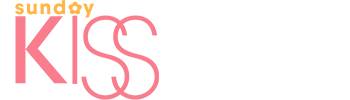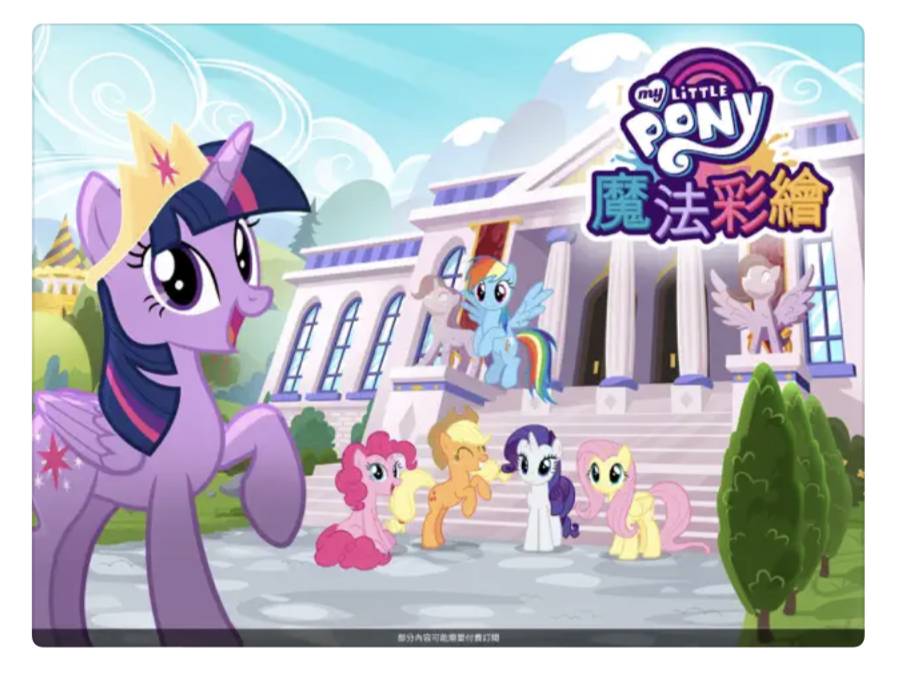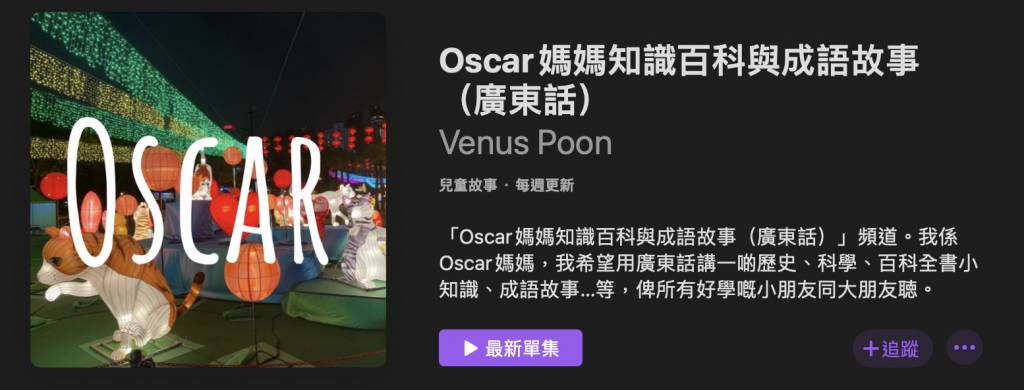3大親子活動|兒童節親子時間陪玩手遊+煲劇 3個設定小貼士
在好玩的的精彩內容方面,為了讓各位小朋友享受既有趣,又具有學習價值的歡樂時光,首先有幾款神助攻Apps,包括探索遊戲、藝術與創作等。
- 《汪汪隊 拯救世界》探索遊戲
- 《迪士尼魔法塗色》和《彩虹小馬魔法彩繪》
親子時間學習體驗:Apple Store本週辦兩大工作坊
爲了帶來有趣的學習體驗,在Apple Store亦會定期舉辦 Today at Apple親子課程。本週末將舉行兩大工作坊:
- 《工作坊:製作屬於自己的表情符號》:讓小朋友學習繪畫彩色面孔和物件,製 作屬於自己的表情符號
- 《工作坊:以《史諾比上太空》為靈感繪畫 你的太空人》:小朋友可學習以經典的《花生漫畫》風格,創作屬於自己的太空人
共享親子追劇樂趣
為全家人打造一個能夠共享的優質娛樂活動,亦在可以在Apple TV+ 的「親子專區」,尋找為各年齡層的兒童提供娛樂與具有教育意義的原創內容。
真人動畫《絨毛兔》

《絨毛兔》故事講述一個小男孩威廉,從他收到一個令人喜愛 的耶誕禮物—- 絨毛兔開始,他獲得了一位一輩子的朋友,並帶領威廉踏進了充滿魔法世界。
《史諾比開心呈獻:富蘭克林友伴同行》

《史諾比開心呈獻:富蘭克林友伴同行》故事描述富蘭克林為了結交朋友而參加皂飛車比賽,並與查理布朗搭檔合作。在製作皂飛車的過程中,兩人逐漸建立起友誼。而隨著比賽的日子倒數,壓力也逐漸增加,最終他們的友誼是否會和皂飛車一起順利地衝向終點線呢? 各位家長也可與子女一同探究。
5大Podcast「說故事」節目推薦
讓小朋友在睡前能一邊聽故事一邊進入夢鄉,以及滿足好學的小朋友,以下推薦更多值得訂閱與收藏的「說故事」節目,透過有趣的故事培養想像力 並增強語言能力。
「說故事」節目:
- Fely姐姐兒童故事頻道
- 港人講兒童故事
- 夠鐘瞓覺 (廣東話,粵語) 小朋友的睡前小故事
- Oscar媽媽知識百科與成語故事(廣東話)
- 八爪魚講故事Octopus Telling Stories
父母必學3個設定小貼士 讓小朋友安心探索
除了以上推薦的兒童節好玩、好看、好聽精選,Apple亦提醒父母在提供給小朋友使用這些應用程式時,不妨參考以下設定!
- 設定「螢幕距離」
為避免對視力造成過度影響,家長亦可以進一步了解「螢幕距離」,更有效地控制孩子的觀看習慣。
Apple由iOS 17 和 iPadOS 17起,在系統預設為「家人共享」群組中未滿 13 歲的兒童開啟「螢幕距離」。例如在iPhone上,會透過「螢幕使用時間」的「螢幕距離」功能使用「原深感測鏡頭」,偵測兒童與iPhone之間的距離是否長時間少於12吋,鼓勵將iPhone放遠一點。
如何開啟或關閉「螢幕距離」功能?
- 前往「設定」「螢幕使用時間」。
- 點一下「螢幕距離」,然後開啟或關閉「螢幕距離」。
- 設定「螢幕使用時間」,預防螢幕成癮的問題
避免手機成癮或為了健康著想,家長亦可以設定螢幕使用時間限制,在iPhone及iPad上更可針對個別App進行不同的設定。
用家可在「設定」「螢幕使用時間」「查看所有App與網站活動」中開啟。有加入家庭共享方案的使用者,可以選擇「這部 [裝置] 是我的」或「這部 [裝置] 是我小孩的」。
- 啟用「購買前詢問」功能
此外,可以啟用「購買前詢問」功能,防止孩子在未經許可的情況下誤觸或是誤刷,保護好父母的「荷包」。
設定「購買前詢問」同時,父母也可以審查和管理下載的內容,確保小朋友只能接觸到適合他們年齡的內 容,讓他們在使用科技的同時也能安心成長和學習。